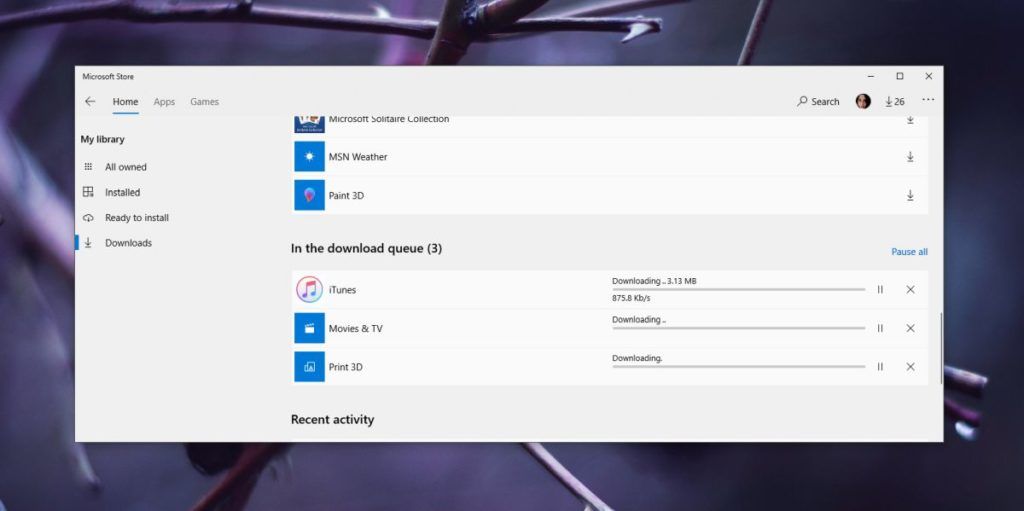
A pesar de que la Microsoft Store no es tan popular como se esperaba que fuera, hay algunas aplicaciones que requieren la existencia de la misma para su correcto funcionamiento. No es que la aplicación esté mal diseñada, siendo particularmente eficiente respecto a su función de descargar aplicaciones de forma remota; más bien tiene que ver con el tipo de aplicaciones que ofrece esta tienda, que limita el consumo del usuario.
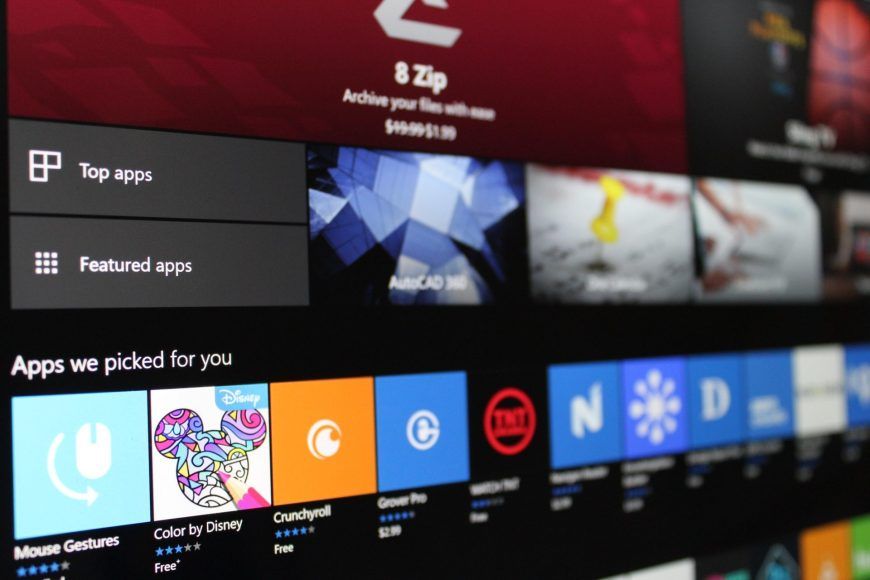
Si tienes aplicaciones que dependen de la Microsoft Store, debes tener presente que no existe otro modo en que puedas mantenerlas al día con sus actualizaciones si no es mediante la propia aplicación. Desafortunadamente, algunas veces estas se quedan atascadas por alguna razón. Ni siquiera reiniciar la aplicación o la descarga soluciona este problema, por lo que exploraremos otras formas de resolverlo.
Conexión a servidor de Microsoft Store
Primero que nada, asegúrate que la conexión a tu proveedor de internet está funcionando adecuadamente y que no tienes restricciones de ningún tipo a los servidores de Microsoft. Si todo está funcionando como debiera, usa una fuente de conexión de internet diferente a la que posees para verificar si la descarga es forzada o se reanuda.
Archivo Hosts en Windows 10
Si has editado el archivo Hosts recientemente para bloquear ciertas funciones de Windows 10, o si usas aplicaciones que restringen a Windows aplicar actualizaciones, deberías revisar si son las que están causando el problema. A pesar de que la Microsoft Store no está ligada a las actualizaciones del sistema operativo, es posible que los bloqueaos tengan un efecto sobre la tienda y le impida comunicarse con su servidor.
Desinstala y Reinstala la Tienda de Windows 10
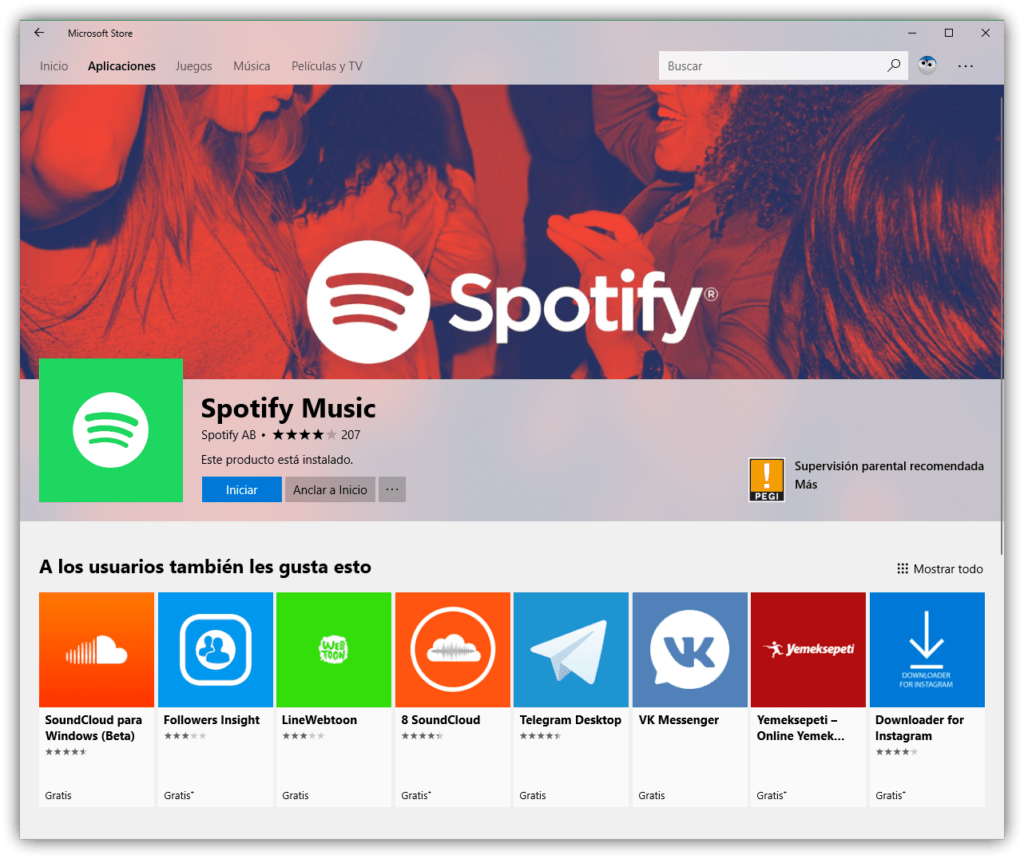
Puedes probar a desinstalar y reinstalar la Microsoft Store si alguna de tus aplicaciones se ha quedado atascada. Al momento de reinstalar la tienda, ten presente que debes aplicar la última versión para evitar problemas de seguridad. Si tu problema es solo ligado a una aplicación estancada en su actualización o descarga, esto debería funcionar perfectamente.
Si solo tienes una aplicación atascada en cierta versión y simplemente se niega a actualizarse, puedes aplicar otra solución.
Instalación remota de Microsoft Store
Antes mencionábamos la posibilidad de instalar aplicaciones remotamente en tu ordenador. Si la aplicación que estás tratando de descargar simplemente se queda atascada en la lista de aplicaciones por actualizar y no tiene ningún progreso aparente, cancela la descarga y reinicia la Microsoft Store.

Posteriormente visita la página web de la tienda en tu navegador de confianza y conéctate usando tu cuenta de Microsoft. Ubica la aplicación que quieras descargar y envíala a tu ordenador.
Reinicia tu sesión en Microsoft Store
Prueba desconectando tu sesión y volviéndote a conectar al cliente de Microsoft Store. Para esto, has clic en el perfil de la tienda y selecciona tu cuenta del menú. En la ventana emergente que se te muestra, has clic en el botón “Desconectarse”.
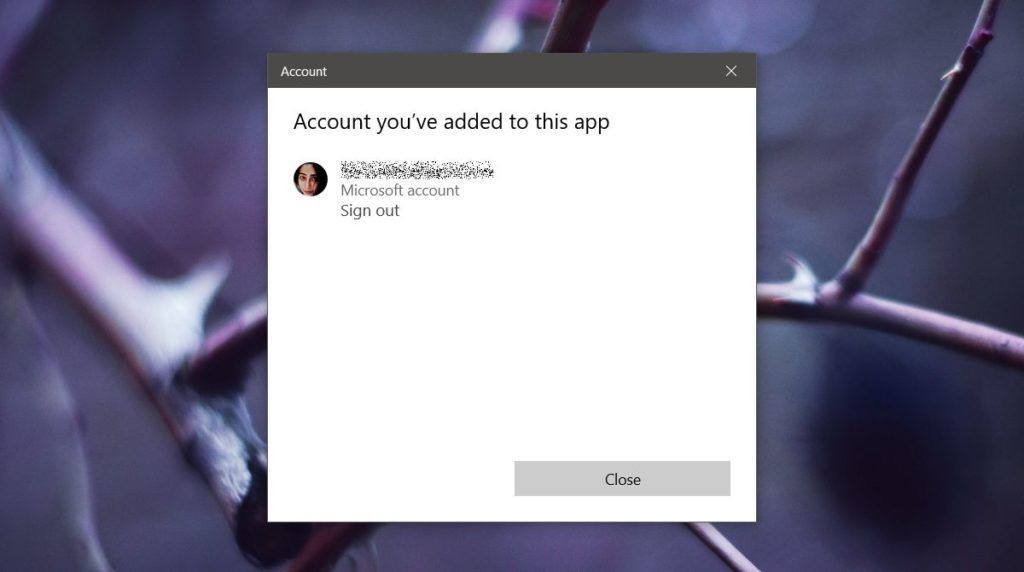
Restaura la Microsoft Store
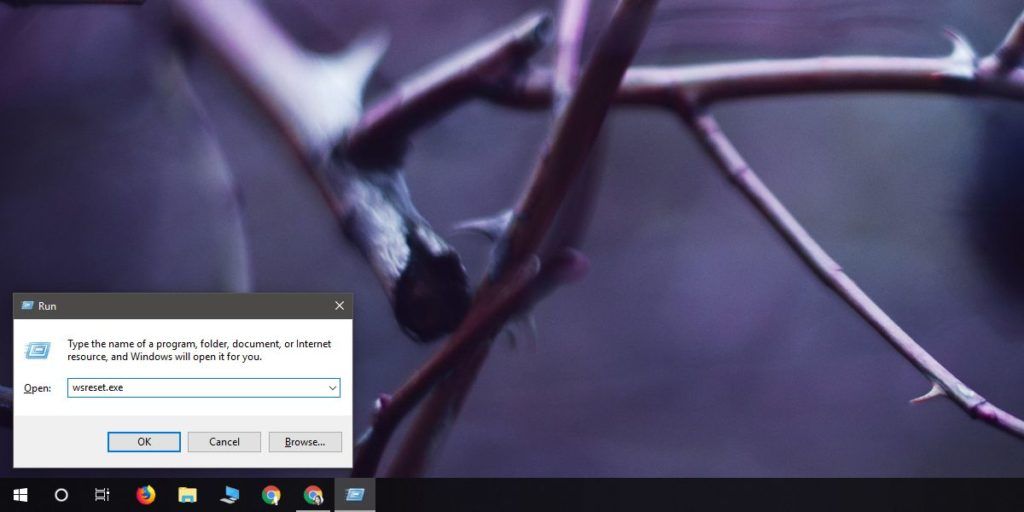
Esto aplica para actualizaciones y descargas detenidas sin razón determinada. Abre la Ventana “Ejecutar” con el atajo de teclado Tecla Windows + R y coloca el siguiente comando:
wsreset.exe
Presiona Enter y espera que la Microsoft Store se abra por si sola. Cuando lo haga intenta ejecutar de nuevo la descarga o actualización de las aplicaciones que desees.
¡Esperamos que te haya sido útil!

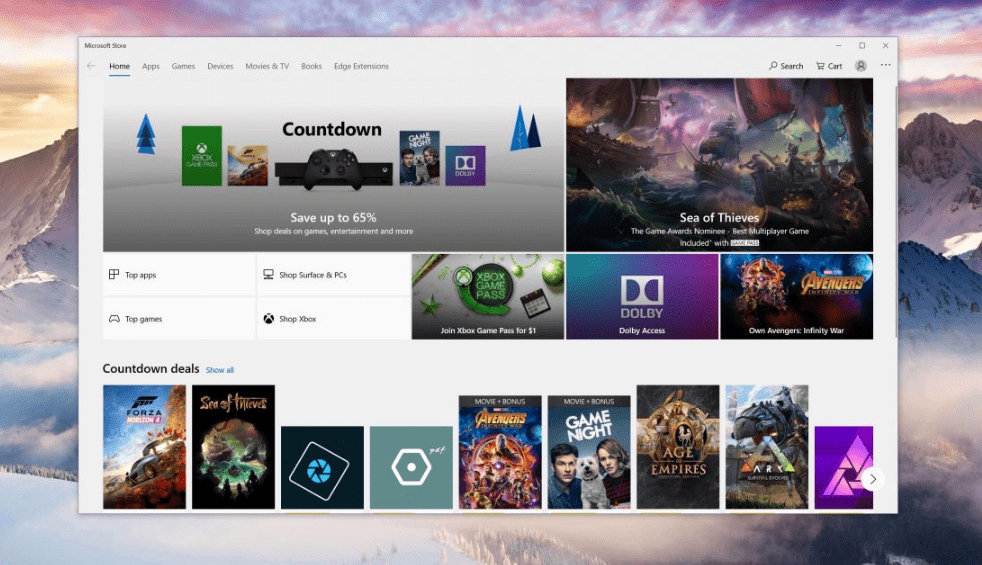
no lo pude hacer (recargar microsoft store), en primera no me aparece el icono de dicha aplicaciony por lo tanto no puedo abrirla, ni reinstalarla. Me podrian decir que puedo hacer, ya probe las sugerencias y nada me ha funcionado, sigo igual. Gracias